Cara Menginstal Alat Pemantauan Nagios di RHEL 8
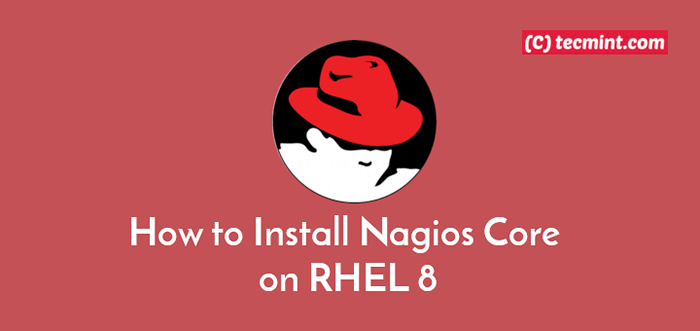
- 2137
- 478
- Dr. Travis Bahringer
Inti Nagios adalah platform infrastruktur dan peringatan infrastruktur TI sumber terbuka yang dibangun menggunakan menggunakan Php. Ini digunakan untuk memantau komponen infrastruktur TI misi-kritis seperti infrastruktur jaringan, server, protokol jaringan, metrik sistem, aplikasi, dan layanan.
Selain itu, Inti Nagios mendukung peringatan (ketika komponen infrastruktur kritis gagal dan pulih), melalui email, SMS, atau skrip khusus, dan pelaporan catatan sejarah peristiwa, pemadaman, pemberitahuan, dan respons peringatan untuk analisis selanjutnya.
Penting, Inti Nagios Kapal dengan beberapa API yang menyediakan integrasi dengan aplikasi pihak ketiga atau ketiga serta add-ons yang dikembangkan komunitas.
Artikel ini akan memandu Anda melalui proses pemasangan Nagios Core 4.4.3 Dan Plugin Nagios 2.2.1 in RHEL 8 Distribusi Linux.
Persyaratan:
- RHEL 8 dengan instalasi minimal
- RHEL 8 dengan langganan redhat diaktifkan
- RHEL 8 dengan alamat IP statis
Langkah 1: Pasang dependensi yang diperlukan
1. Untuk memasang Inti Nagios Paket dari Sumber, Anda perlu menginstal dependensi berikut termasuk Apache HTTP Server dan PHP menggunakan DNF Package Manager default.
# DNF Instalasi -Y GCC GCLC GLIBC-COMMON PERL HTTPD PHP WGET GD GD-Devel
2. Selanjutnya, mulailah Httpd Layanan untuk saat ini, aktifkan untuk secara otomatis memulai dari boot sistem dan periksa statusnya menggunakan perintah SystemCTL.
# Systemctl Mulai httpd # systemctl Aktifkan httpd # systemctl Mulai httpd
Langkah 2: Mengunduh, menyusun, dan menginstal Nagios Core
3. Sekarang unduh Inti Nagios Paket Sumber Menggunakan Perintah Wget, Ekstrak dan Pindahkan ke Direktori yang Diekstraksi Seperti yang Ditunjukkan.
# wget -o nagioscore.ter.GZ https: // github.com/nagiosenterprises/nagioscore/arsip/nagios-4.4.3.ter.GZ # TAR XZF Nagioscore.ter.GZ # CD Nagioscore-Nagios-4.4.3/
4. Selanjutnya, jalankan perintah berikut untuk mengonfigurasi paket sumber dan membangunnya.
# ./Mengkonfigurasi # Buat Semua
5. Setelah itu buat pengguna dan grup Nagios, dan tambahkan pengguna Apache ke grup Nagios sebagai berikut.
# buat install -groups -users # usermod -a -g nagios apache
6. Sekarang instal file biner, CGI, dan file HTML dengan menggunakan perintah berikut.
# buat instal # buat install-daemoninit
7. Selanjutnya, jalankan perintah berikut untuk menginstal dan mengonfigurasi file perintah eksternal, file konfigurasi sampel dan Apache-Nagios file konfigurasi.
# buat install-commandmode #installs dan konfigurasikan file perintah eksternal # buat install-config #installs * sampel * file konfigurasi. # buat install-webconf #installs file konfigurasi server web apache.
8. Pada langkah ini, Anda perlu mengamankan Inti Nagios Konsol Web Menggunakan Otentikasi Dasar HTTP. Jadi, Anda harus membuat akun pengguna Apache untuk dapat masuk ke Nagios - akun ini akan bertindak sebagai akun administrator Nagios.
# htpasswd -c/usr/local/nagios/etc/htpasswd.Pengguna nagiosadmin
Langkah 3: Memasang plugin Nagio di RHEL 8
9. Selanjutnya, Anda perlu menginstal plugin Nagios yang diperlukan. Tetapi sebelum Anda mengunduh dan menginstal plugin Nagios, Anda perlu menginstal paket yang diperlukan untuk menyusun dan membangun paket plugin.
# DNF Instalasi -Y GCC GLIBC GLIBC-COMMON Make GetText Automake AutoConf wget OpenSSL-Devel Net-SNMP Net-SNMP-UTILS
10. Kemudian unduh dan ekstrak versi terbaru dari Plugin Nagios menggunakan perintah berikut.
# wget ---no-check-certificate -o nagios-plugins.ter.GZ https: // github.com/nagios-plugins/nagios-plugins/arsip/rilis-2.2.1.ter.GZ # TAR ZXF Nagios-Plugins.ter.GZ
11. Pindah ke direktori yang diekstraksi, mengkompilasi, membangun dan memasang plugin nagios pasang plugin nagios sebagai berikut.
# CD Nagios-PLUGIN-RELEASE-2.2.1/ # ./Tools/Setup # ./Konfigurasikan # buat # buat instal
12. Pada titik ini, Anda telah mengatur layanan inti Nagios dan mengkonfigurasinya agar berfungsi dengan server http apache. Sekarang Anda perlu memulai kembali layanan httpd. Juga, mulailah dan aktifkan layanan Nagios dan periksa apakah itu berjalan dan berjalan sebagai berikut.
# Systemctl restart httpd.Layanan # Systemctl Start Nagios.Layanan # Systemctl Start Nagios.Layanan # Systemctl Start Nagios.melayani
 Mulai Layanan Nagios
Mulai Layanan Nagios 13. Jika Anda menjalankan firewall, Anda perlu membuka port 80 di firewall.
# firewall-cmd --permanent --zone = public --add-port = 80/tcp # firewall-cmd --road
14. Nonaktifkan berikutnya Selinux yang ada di mode penegakan secara default atau Anda dapat mengaturnya mode permisif.
# sed -i 's/selinux =.*/Selinux = dinonaktifkan/g '/etc/selinux/config # setenforce 0
Langkah 4: Mengakses Konsol Web Nagios di RHEL 8
15. Pada langkah terakhir ini, Anda sekarang dapat mengakses konsol web Nagios. Buka Browser Web Anda dan arahkan ke Direktori Web Inti Nagios, misalnya (ganti alamat IP atau FDQN dengan nilai -nilai Anda sendiri).
http: // 192.168.56.100/nagios atau http: // tecmint.LAN/Nagios
Anda akan diminta untuk memasukkan a nama belakang Dan kata sandi untuk mengakses antarmuka web. Berikan kredensial yang Anda buat di poin 8 (i.e username adalah Nagiosadmin dan kata sandi).
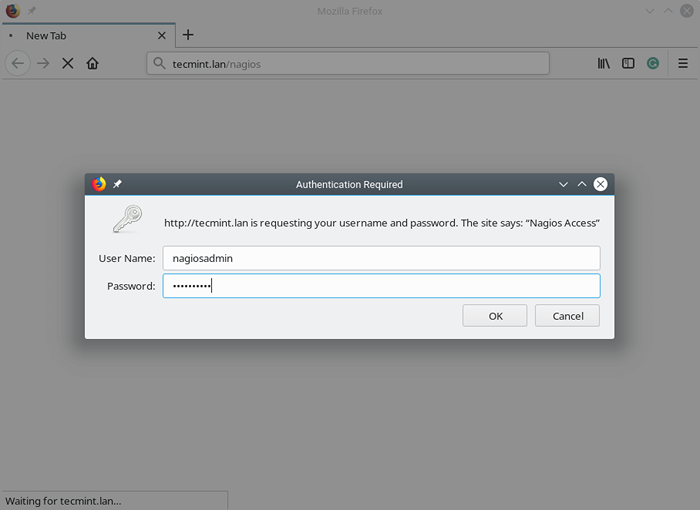 Login Nagios
Login Nagios Setelah login yang berhasil, Anda akan disajikan dengan antarmuka Nagios seperti yang ditunjukkan pada tangkapan layar berikut.
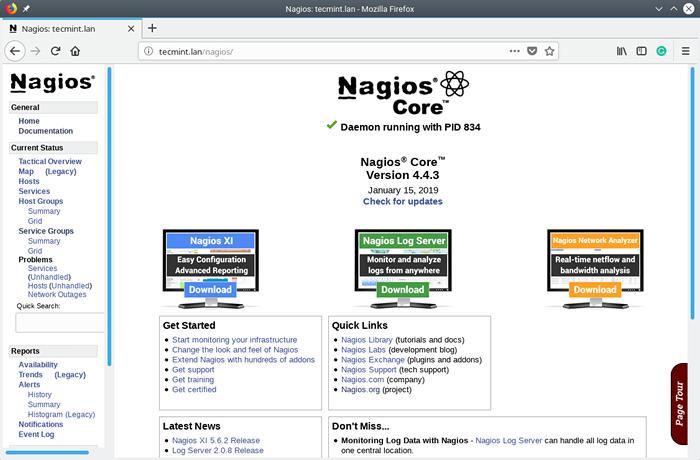 Konsol Web Nagios
Konsol Web Nagios Selamat! Anda telah berhasil menginstal Inti Nagios pada Anda RHEL 8 server. Jika Anda memiliki pertanyaan, gunakan formulir umpan balik di bawah ini untuk menghubungi kami.
Baca juga:
- Cara menambahkan host linux ke server pemantauan nagios
- Cara menambahkan host windows ke server pemantauan nagios
- « Cara menginstal centos 7 bersama windows 10 boot ganda
- SQL Buddy - Alat Administrasi MySQL Berbasis Web »

